引言
在现代Web开发中,调试和优化代码是不可或缺的环节。Chrome DevTools作为一款功能强大的开发者工具,为开发者提供了多种调试和分析功能,其中“源代码/来源”面板是一个核心组件。通过该面板,开发者可以浏览、编辑和调试项目中的源代码,极大地提高了开发效率和代码质量。
本指南旨在详细介绍Chrome DevTools中“源代码/来源”面板的各项功能和使用技巧,帮助开发者充分利用这一工具来更好地管理和优化他们的代码。我们将从基本的面板布局和功能概述开始,逐步深入到文件管理、编辑与保存、断点与调试、调用栈与作用域等各个方面。通过本指南,您将学会如何高效地使用“源代码/来源”面板来提升您的开发工作流程。
无论您是刚接触Chrome DevTools的新手,还是有一定经验的开发者,本指南都将为您提供有价值的参考,助您在Web开发的道路上更加游刃有余。
面板布局与基本功能概述
“源代码/来源”面板主要分为三个部分:
2.1文件资源管理器(左侧):
- 文件树:显示当前项目的文件和目录结构。
- 搜索栏:用于快速搜索文件或内容。
- 过滤器:可以通过文件类型、名称等条件对文件进行过滤。

2.2编辑器(中间):
- 代码编辑区:主要用于查看和编辑源代码。
- 标签页:多个文件可以同时打开,每个文件会显示在一个标签页中,方便切换和对比。
- 断点标记:在行号旁边设置断点,用于调试代码。

2.3调试面板(右侧):
- 调用栈:显示当前代码执行过程中的调用堆栈。
- 作用域:显示当前上下文中的变量和它们的值。
- 监视:可以手动添加表达式,实时监视其值。
- 断点:列出当前设置的所有断点,便于管理。

文件管理
3.1查看项目结构
通过文件树查看项目的目录和文件。

3.2搜索文件与内容
在搜索栏输入关键词快速定位文件或内容。
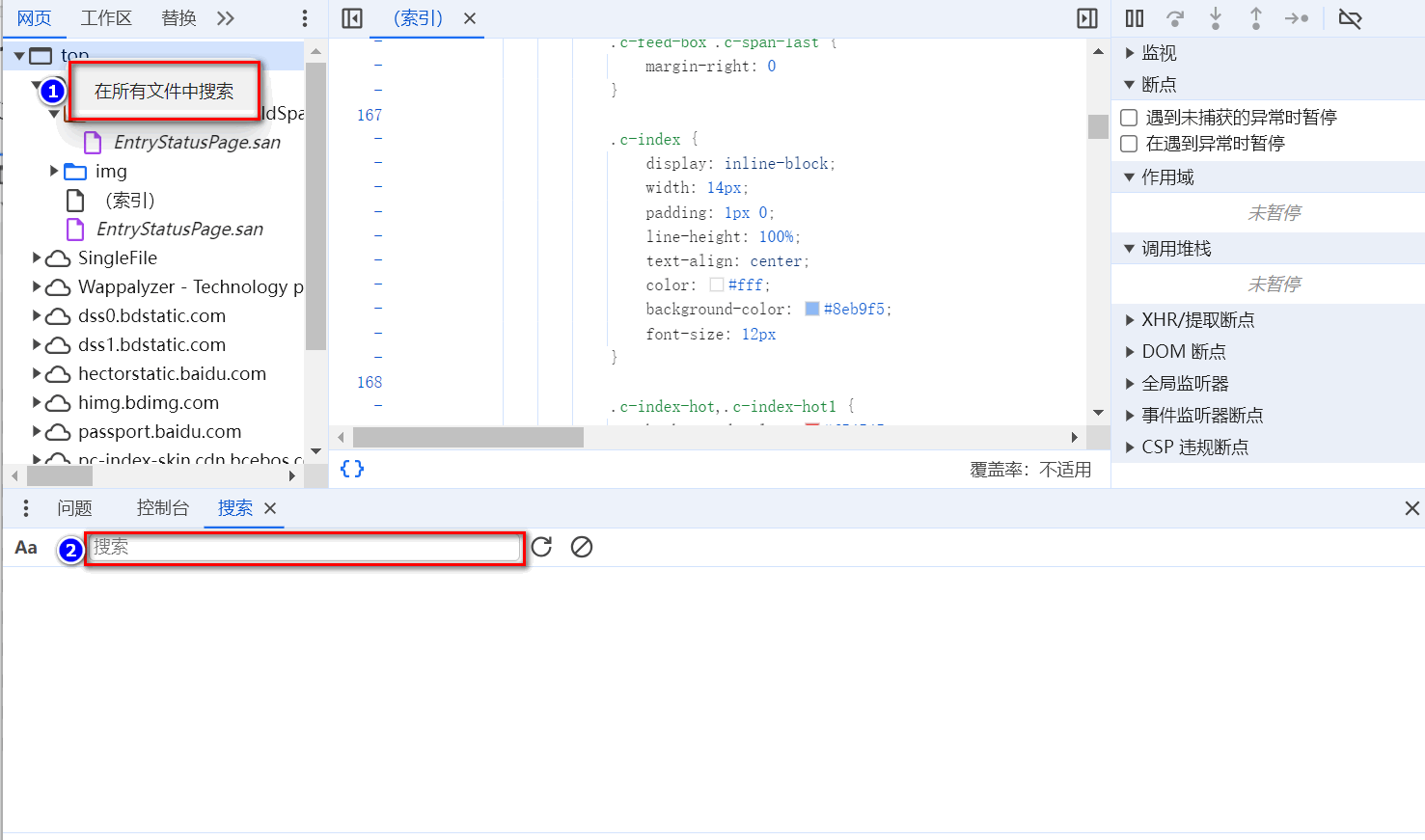
编辑与保存
在“源代码/来源”面板中,您可以直接在线编辑项目中的源代码。这为快速调试和修改代码提供了极大的便利。
在默认情况下,DevTools会自动保存您在代码中的修改。这意味着您在编辑代码时,修改会即时生效,您可以立即在浏览器中看到效果。
自动保存功能可以通过设置进行开启或关闭。在“设置”面板中,您可以找到相关选项并进行配置。

Snippets(代码片段)
Snippets(代码片段)是Chrome DevTools中的一项强大功能,允许您保存并运行自定义的JavaScript代码片段。这对于反复执行的代码或测试特定功能非常有用。

断点与调试
6.1设置断点
在“源代码/来源”面板的代码编辑区中,点击行号左侧的空白区域即可设置断点。一个蓝色的标签将出现在行号旁边,表示该行已设置断点。
再次点击该蓝色的标签可以移除断点。

6.2调试控制(继续、单步执行、跳过等)
- 继续执行:
- 继续(Resume):继续执行代码,直到遇到下一个断点或代码执行完毕。快捷键:
F8或Ctrl+ / Cmd+ \.
- 继续(Resume):继续执行代码,直到遇到下一个断点或代码执行完毕。快捷键:
- 单步执行:
- 逐行执行(Step Over):执行下一行代码,但不进入函数内部。如果当前行是一个函数调用,则直接执行该函数,跳过内部详细执行。快捷键:
F10. - 逐步进入(Step Into):进入函数内部,逐行执行函数内部代码。快捷键:
F11. - 逐步跳出(Step Out):执行完当前函数内部的所有代码,然后返回到函数调用点的下一行代码。快捷键:
Shift+F11.
- 逐行执行(Step Over):执行下一行代码,但不进入函数内部。如果当前行是一个函数调用,则直接执行该函数,跳过内部详细执行。快捷键:
- 跳过执行:
- 跳过下一条代码(Step):类似于逐行执行,但允许您跳过某些不需要详细检查的代码块。

调用栈与作用域
在调试过程中,了解代码的执行路径和当前上下文中的变量状态是至关重要的。Chrome DevTools 提供了强大的调用栈和作用域分析工具,帮助开发者深入了解代码的执行流程和变量的变化情况。
7.1 查看调用栈
调用栈(Call Stack)是显示当前代码执行路径的工具,它可以帮助您了解函数是如何被调用的,以及当前执行到哪一行代码。
- 在代码暂停执行时,调用栈面板会显示当前的调用路径。
- 调用栈按顺序列出所有被调用的函数,从最新的函数调用开始,最上方是当前执行的函数,依次向下是之前调用的函数。
- 点击调用栈中的任意函数,可以导航到相应的代码位置,查看和调试该函数的具体实现。

7.2 分析作用域
作用域(Scope)面板显示当前上下文中的所有变量及其值,帮助您了解在当前执行点上哪些变量是可访问的,以及它们的具体状态。

7.2.1本地作用域(Local Scope):
-
- 显示当前函数内部的所有局部变量。
- 通过展开变量,可以查看其具体值和结构(如对象的属性)。
7.2.2全局作用域(Global Scope):
-
- 显示全局范围内的变量,通常包括窗口对象(window)和全局变量。
- 了解全局变量的状态,可以帮助您分析在整个应用程序范围内的变量变化。
7.2.3闭包(Closure):
-
- 如果当前执行的函数是一个闭包,作用域面板会显示该函数捕获的外部变量。
- 分析闭包中的变量,有助于理解函数在其定义时所捕获的上下文。
7.3 监视变量与表达式
监视变量和表达式是调试过程中的重要工具,它可以帮助您实时跟踪特定变量或表达式的值变化,从而更好地理解和调试代码。
7.3.1添加监视表达式:
-
- 在作用域面板中,您可以右键点击某个变量并选择“添加到监视”。
- 或者在“监视”(Watch)面板中,点击“添加表达式”,然后输入您想监视的变量名或表达式。
- 例如,可以输入
this来监视当前对象,或者输入复杂的表达式如user.name来监视特定属性的变化。

7.3.2查看监视表达式结果:
-
- 在“监视”面板中,您可以看到所有添加的监视表达式及其当前值。
- 当代码执行到断点时,监视面板会自动更新表达式的值,帮助您实时跟踪变量状态。
7.3.3管理监视表达式:
-
- 您可以随时添加、编辑或删除监视表达式。
- 通过右键点击监视表达式,可以选择“编辑”或“删除”,以调整监视内容。
总结
通过本指南,我们详细介绍了Chrome DevTools中“源代码/来源”面板的各项功能和使用技巧。从面板布局与基本功能概述,到文件管理、编辑与保存、断点与调试、以及调用栈与作用域的分析,每一个部分都提供了丰富的实用工具,帮助开发者更高效地进行代码调试和优化。无论是初学者还是有经验的开发者,掌握这些功能都将极大提升您的开发效率和代码质量。
“源代码/来源”面板作为Chrome DevTools的核心组件,为开发者提供了一个强大的平台,可以直接在浏览器中进行代码编辑、调试和优化。通过灵活运用这些工具,您可以深入了解代码的执行过程,快速发现并修复问题,进而优化代码性能和用户体验。希望本指南能够帮助您更好地利用Chrome DevTools,提高Web开发的生产力和质量,让您的开发工作更加游刃有余。






















 1329
1329











 被折叠的 条评论
为什么被折叠?
被折叠的 条评论
为什么被折叠?








